Как изменить ширину столбца в Google Sheets
Ваш текст не помещается в ячейки в Google Таблицах?
Если это так, вы можете изменить ширину каждого столбца.
Увеличение ширины столбца позволит разместить больше текста в его ячейках.
Таким образом, ваш текст не будет перетекать в следующий столбец (столбцы).
В Google Sheets есть функция, позволяющая изменять размер столбцов.
Доступ к этой функции можно получить, щелчок правой кнопкой мыши по столбцу (столбцам) размер которого вы хотите изменить.
В этом руководстве вы узнаете, как настроить, изменить размер или изменить ширину столбца в Google Таблицах.
Как изменить ширину столбца в Google Таблицах
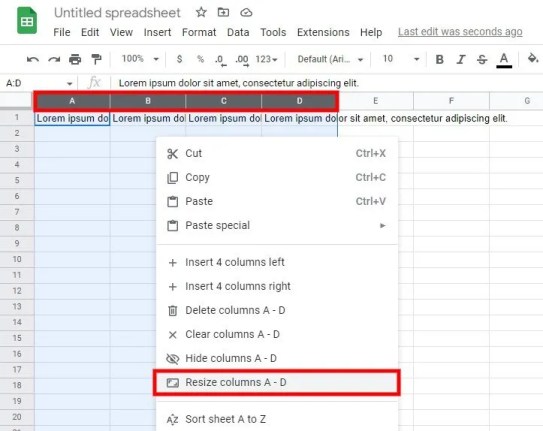
Как изменить ширину столбца в гугл таблицах
- Выберите столбцы, размер которых вы хотите изменить.
- Щелкните правой кнопкой мыши столбец (столбцы).
- Выберите «Изменить размер столбцов».
- Выберите «Введите новую ширину столбца в пикселях».
- Введите ширину столбца (в пикселях), которую вы хотите изменить (например, 200).
- Выберите «ОК».
После того, как вы нажмете «ОК», ширина (ширины) столбца (столбцов) будет изменена в соответствии с введенными вами пикселями.
Ширина столбца по умолчанию в пикселях равна 100.
Ты можешь увеличить или уменьшить его путем ввода пикселей в текстовое поле.
Вы можете выбрать более одного столбца, нажав «Shift» на клавиатуре.
Если вы выбрали более одного столбца (например, столбцы от A до D), вы увидите параметр «Изменить размер столбцов A–D».
Введя пиксели в текстовое поле, все выбранные вами столбцы будут изменены, когда вы нажмете «ОК».
Если вы просто хотите, чтобы текст помещался в ячейки, вы можете дважды щелкните границуr рядом с алфавитом столбца.
Другими словами, ширина столбца будет изменена, чтобы соответствовать тексту.
дальнейшее чтение
Как центрировать текст посередине в Документах Google
Как удалить границы таблицы в Документах Google
Как сделать текст вертикальным в Google Docs
